
新・エブリスタの歩き方 「編集編2 ページ削除の仕方」
編集編2 「ページ削除の仕方」「エピソード削除の仕方」
ページを増やして作品を書いていく中で、ページを削除したい、ということがあると思います。
ページ移動や入れ替えができないので、移動しようと思うと新しいページを作って、そっちにコピーして、元のページを削除して、等のように、現在の仕様では複数の手順を踏む必要があります。
削除についての基本的な流れは以下になります。
1. ページ削除画面に移動する
2. 削除したいページを選び、削除する
また今回はほぼ同じやり方の「エピソードの削除」についても触れておきます。
3. エピソード削除画面に移動し、該当エピソードを削除する
## 1. ページ削除画面に移動する
まずは作品管理画面から、削除したいページがある作品の「本文を書く」より、編集画面に移動して下さい。

ここで「削除したいページを含むエピソード」を選択し、その編集画面に移動して下さい。

削除したいページがある、エピソードが表示されていますが
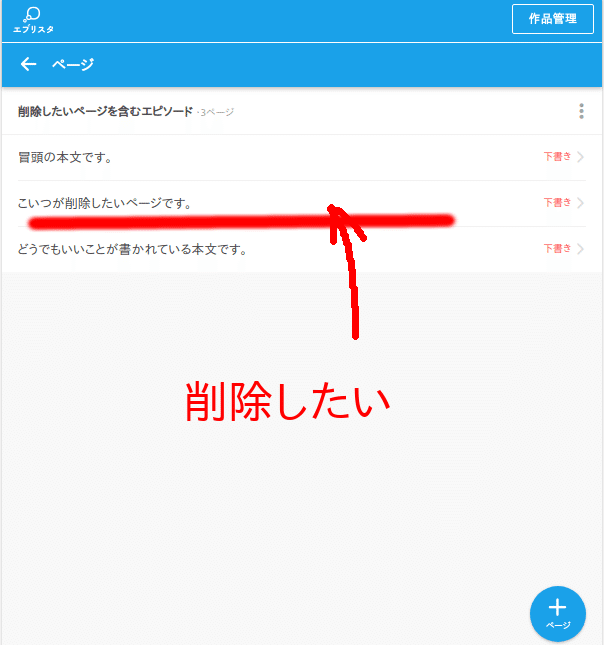
ここでエピソードタイトルの右側にある「︙」を押すと「削除画面に移動」というものが出ます。
それを押して「ページ削除画面」に移動して下さい。

画像が「ページ削除画面」になります。

## 2. 削除したいページを選ぶ
次に削除したいページを選び、削除します。
削除画面で、削除したいページの右側の「︙」を押して下さい。
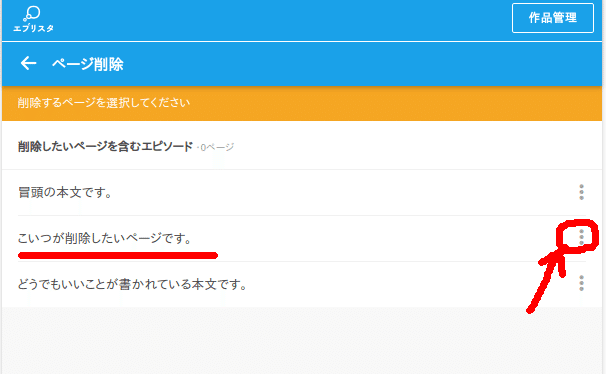
押すと、赤字で「ページ削除」と出ます。

これを押すと次のようなダイアログが現れて、「削除」を選ぶと削除できます。

次の画像でちゃんと目的のページが削除されていることが確認できると思います。
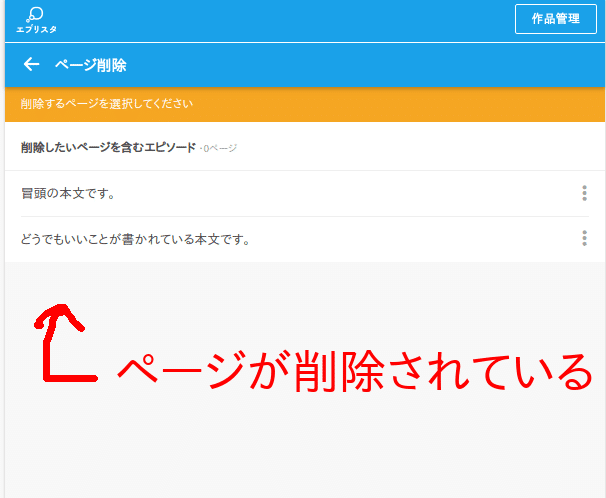
この削除画面からは上部の「←ページ削除」を押すことで元の画面に戻れます。
## 3. エピソード削除画面に移動し、該当エピソードを削除する
まずは「目次」が表示された画面を開いて下さい。
一番最初からだと「本文を書く」で移動する画面です。
その画面の「目次」の右側の「︙」を押します。

すると「削除画面に移動」と出るので、先程と同じように削除画面に移動します。
ここでページを削除した時と同様に、削除したいエピソードを選び、削除して下さい。


ページの時と同様に「←エピソード削除」を押すことで、元の画面に戻れます。
エピソード削除では、ページ単位の削除と異なり、そのエピソードに含まれる全てのページが削除されてしまいますので、注意して行うようにして下さい。
この記事が気に入ったらサポートをしてみませんか?
